Google Dokümanlar'da MLA Formatı Nasıl Kurulur
Google Google Docs Kahraman / / February 11, 2022

Son Güncelleme Tarihi
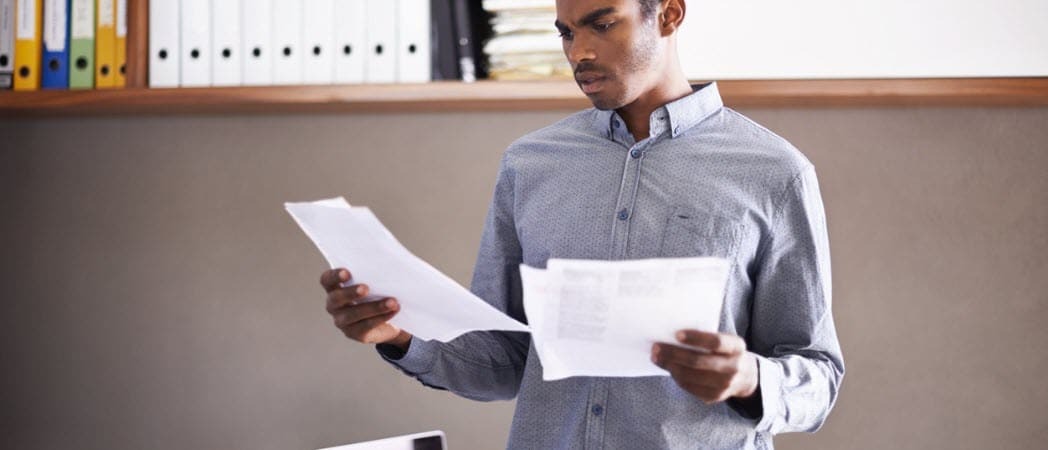
Öğrencilerin genellikle kağıtları belirli yönergelere göre biçimlendirmeleri gerekir. Google Dokümanlar'da MLA Biçimini nasıl kuracağınız aşağıda açıklanmıştır.
Şunu hayal edin: Kolejdeki ilk ödevinize atandınız ve profesör, MLA formatı kullanılarak formatlanması gerektiğini söylüyor.
Google Dokümanlar'da MLA biçimlendirmesini otomatik olarak ayarlamak için bir düğme olmadığı için hemen paniklersiniz. Endişelenmeyi bırakabilirsiniz; Google Dokümanlar'da MLA biçimini manuel olarak nasıl kuracağınızı size gösterelim.
Neden MLA Formatına İhtiyacım Var?
bu Modern Dil Derneği (MLA) dil ve edebiyat alanındaki bilimsel makaleleri daha tekdüze ve okunması daha kolay hale getirmek için bir format oluşturdu. Bu standart, ne tür bir kağıdın kullanılacağını, yazı tipinin stilini ve yazınızı ve alıntılarınızı nasıl biçimlendireceğinizi tanımlar.
Bulabilirsin tüm gereksinimler MLA biçimlendirmesi için MLA El Kitabı, şu anda 9. baskısında. Üniversite kitapçınızda bulunan çoğu stil el kitabı, ihtiyacınız olan ayrıntıları da sunacaktır.
MLA formatını doğru bir şekilde takip ederseniz, araştırma makalenizin okunması ve anlaşılmasının daha kolay olacağından emin olabilirsiniz. Kaynaklarınızı belirtme yönergeleri, çalışmanızda intihal şüphesi olmamasını da sağlayacaktır.
MLA Biçimlendirmesinin Temelleri
MLA formatı, makalenizin yazdırıldığında nasıl görünmesi gerektiğini belirtir. İşte izlemeniz gereken temel bilgiler.
- Denemenizi beyaz, letter boyutlu (8,5 x 11”) kağıda yazdırın.
- Ayarlanan kenar boşlukları dört tarafta da bir inç olmalıdır.
- Metni çift boşluk bırakın.
- İtalik yazıların normal metinden kolayca ayırt edilmesi için bir yazı tipi seçin.
- Times New Roman genellikle tercih edilir.
- Yazı tipi boyutunu 12 punto olarak ayarlayın.
- Makalenin başlığını ortalayın.
- Her paragrafın ilk satırını sol kenar boşluğundan yarım inç girinti yapın.
bu Sayfa ayarı tıkladıktan sonra menü böyle görünmelidir Dosya > Sayfa Yapısı ve yukarıda listelediğimiz biçimlendirme kurallarını izleyin.
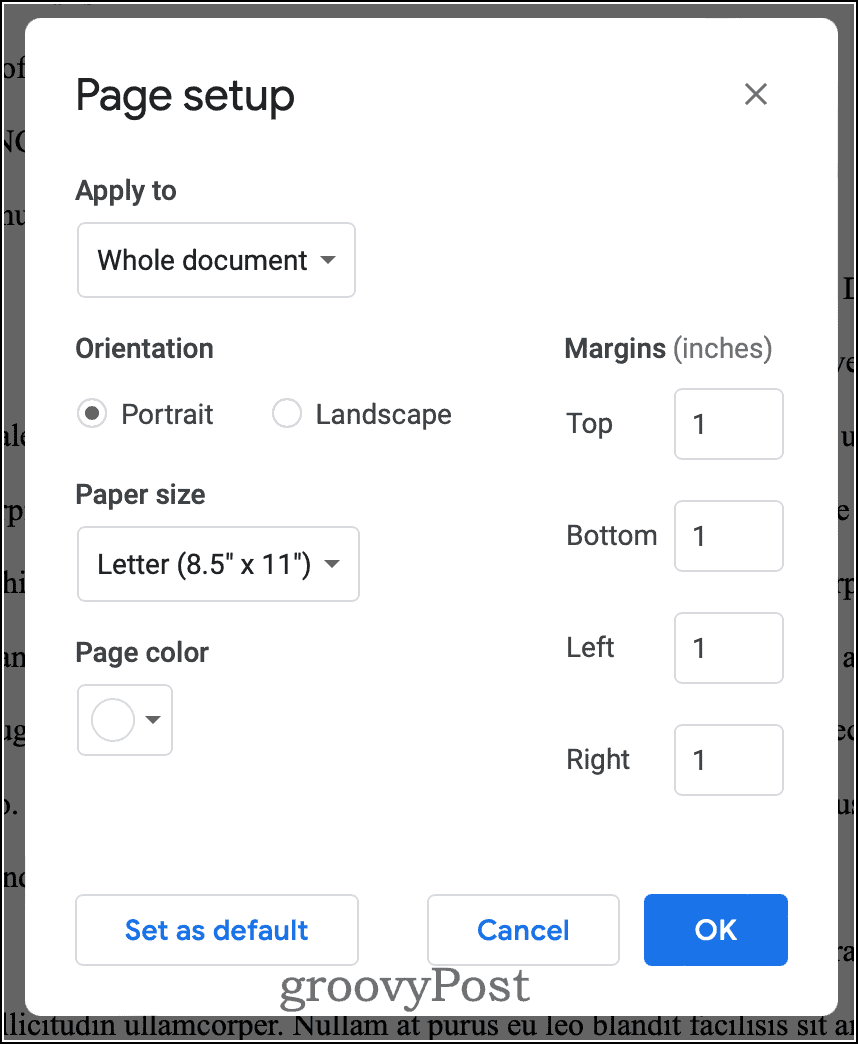
Bu temel hususlar halledildikten sonra, yazı tipinizi, sayfa başlığınızı, başlık bilginizi ve satır aralığını ayarlamanın zamanı geldi.
Google Dokümanlar'da İlk Sayfanızı MLA Biçiminde Ayarlama
Dokümanınızı Google Dokümanlar'da MLA biçimine göre ayarlamak için bu adımları izleyin.
Biçimlendirmeyi Yapılandırın
- Yazı tipi açılır menüsünde, Times New Roman.
- Yazı tipi boyutunu şuna ayarlayın: 12 puan.
- Satır aralığı simgesinin altında Özel Aralık.
- Girmek 2 satır aralığı ve 0 paragraf aralığı alanlarından önce ve sonra.
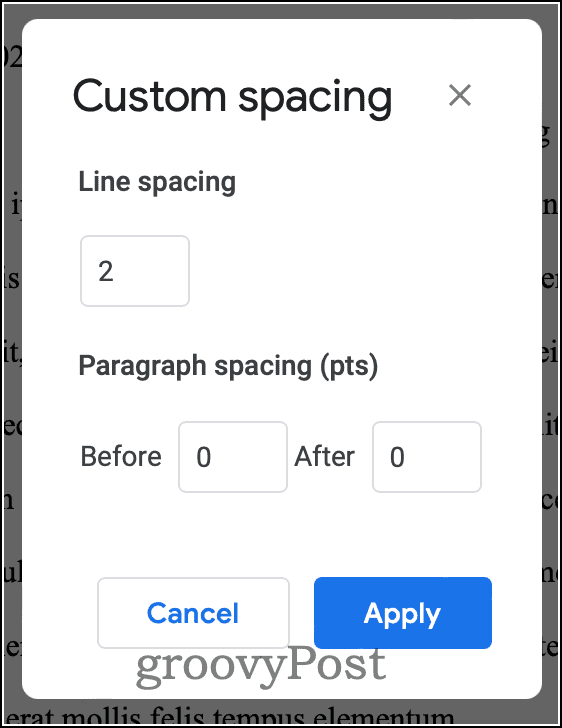
İlgili Bilgilerin Eklenmesi
Ardından, adınızı, profesörünüzün adını, ders numarasını ve tarihi ayrı satırlara yazacaksınız. Her kelimenin ilk harfini büyük yaparak, denemenizin başlığını normal metinde yazın.
Makalenizin her sayfası, soyadınız ve sayfa numaranızla birlikte bir başlık içermelidir. Bunu yapmak için:
- Adınızın üstündeki boşluğa çift tıklayın. Başlık alanı görünecektir.
- Metninizi sağ kenar boşluğuna hizalamak için simgeye tıklayın.
- Soyadınızı ve bir boşluk yazın.
- Tıklamak Ekle > Sayfa Numaraları.
- Her sayfanın köşesinde bir sayfa numarası gösteren simgeyi seçin.
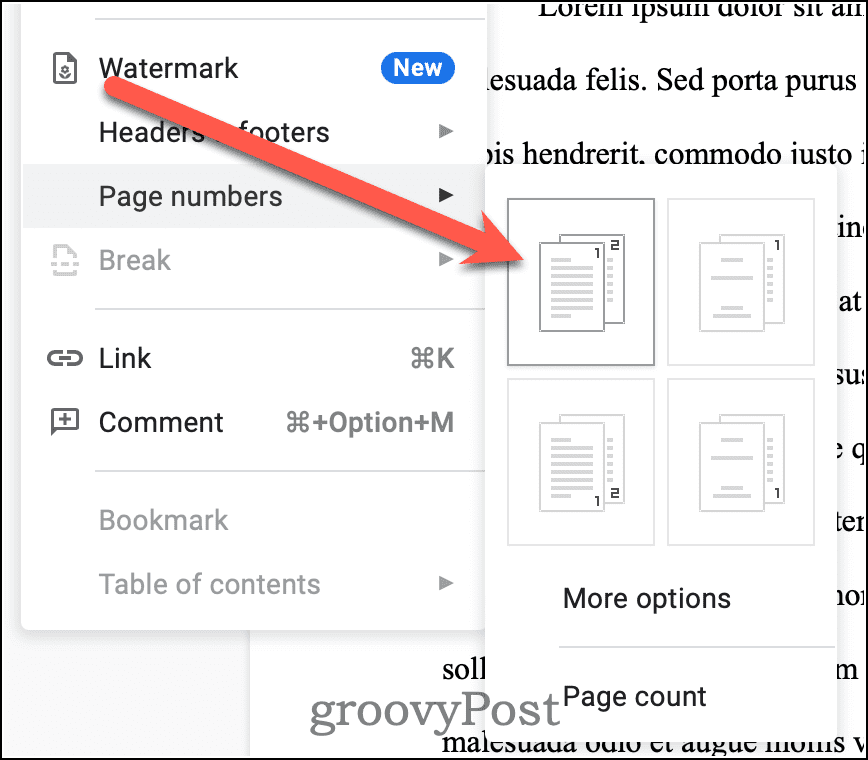
- Emin ol Farklı ilk sayfa kontrol edilmez.
- Son olarak, belgenizin gövdesine geri tıklayın.
Bu noktada belgeniz aşağıdaki resimdeki gibi görünmelidir.
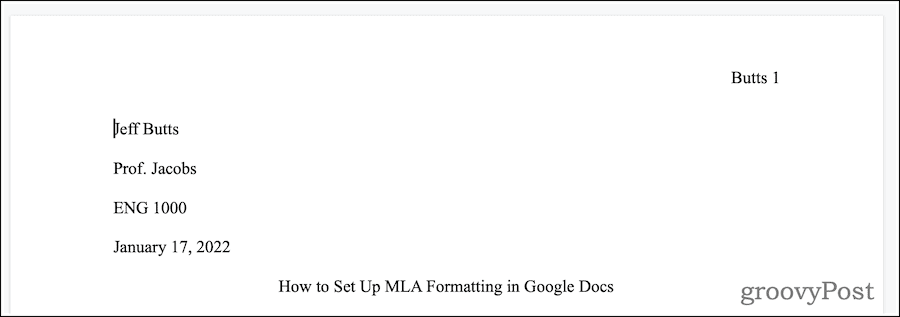
Ardından, basın Gir/Geri Dön Yeni bir satıra başlamak için başlığınızın sonunda.
Girinti Ekleme
Şimdi MLA formatının gerektirdiği ilk satır girintisini ayarlama zamanı.
- Tıklamak Biçim > Hizala ve Girinti > Girinti seçenekleri.
- İçinde özel girinti, Seç İlk Satır Girintisi.
- Tip 0.5 sağlanan alanda.
- Tıklamak Uygulamak.
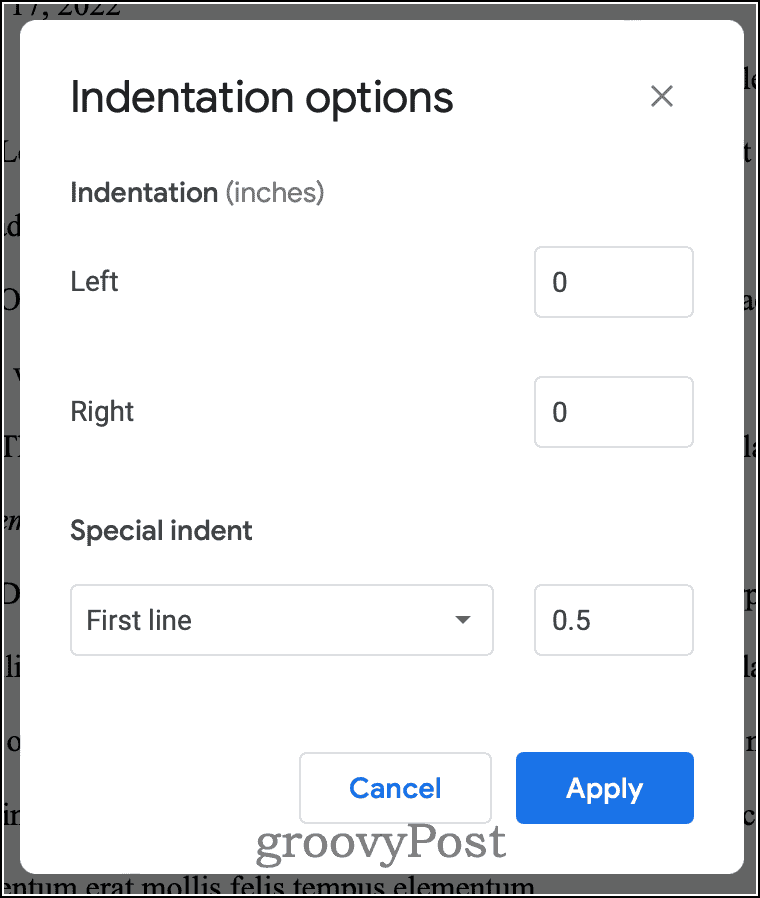
Bu adımları tamamladıktan sonra makalenizi yazmaya başlayabilirsiniz.
Kaynaklarınızı MLA'ya Göre Atıf Yapmak
Başka birinin yazısını veya fikirlerini alıntıladığınızda veya başka sözcüklerle ifade ettiğinizde, o denemeye, makaleye, kitaba veya başka herhangi bir kaynağa atıfta bulunmanız gerekir. Bunu yapmazsanız, kasıtsız olsa bile intihalden suçlu olursunuz. MLA, kaynaklarınızı uygun şekilde nasıl kredilendireceğiniz konusunda özel rehberlik sağlar. İlk adıma metin içi alıntı denir.
Alıntı veya tefsir bilgilerinin sonuna, noktadan önce yazarın adını ve bilgiyi bulduğunuz sayfa numarasını parantez içinde yazınız. Terminal noktalamanız veya noktanız, kapalı parantezlerden sonra gelir. Yazarın adını cümlenizde zaten verdiyseniz, tekrar eklemenize gerek yoktur. Doğrudan alıntılar şöyle görünecektir:

Başka bir kişinin çalışmasını başka sözcüklerle ifade ettiyseniz, metin içi alıntı aynı modeli izler. Aradaki fark, tırnak içinde hiçbir şeyiniz olmayacak.
Aynı yazarın farklı eserlerinden alıntı yapmanız veya başka sözcüklerle ifade etmeniz gerekiyorsa, her metnin kısaltılmış bir başlığını da eklemelisiniz. Makalelerin kısaltılmış başlıkları tırnak içine alınmalıdır. Öte yandan, kısaltılmış kitap adları italik yazılmalıdır. Nasıl görünmesi gerektiğini görmek için bu örneğe bakın.

Google Dokümanlar'da Çalışmalarınızın Alıntılanan Sayfasını MLA Formatına Göre Hazırlama
Alıntı yaptığınız veya yorumladığınız her kaynağın ayrıca Works Cited sayfasında listelenmesi gerekir. Bunu nasıl kuracağınız aşağıda açıklanmıştır.
- Yazınızın sonunda, tıklayın Ekle > Kes > Sayfa Sonu.
- Metninizi ortalamak için simgeye tıklayın.
- Tip Alıntılanan Eserler aşağıda gösterildiği gibi normal metinde, ardından Gir/Geri Dön.
- Metninizi sol kenar boşluğuyla hizalamak için simgeye tıklayın.
Ardından, asılı girinti denilen şeyi ayarlayacaksınız. Bu, her paragrafın ikinci ve sonraki satırlarının girintili olacağı anlamına gelir.
- Tıklamak Biçim > Hizala ve Girinti > Girinti seçenekleri.
- Altında özel girinti, Seç Asılı.
- Girmek 0.5 sağlanan alanda.
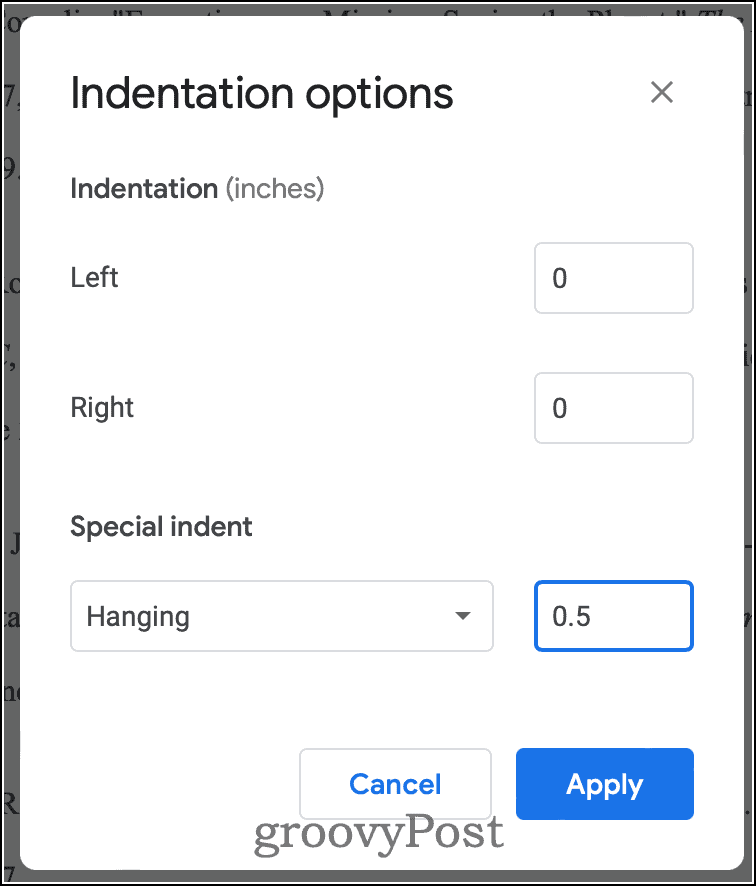
Ardından, referans verdiğiniz her çalışma için kaynak bilgilerinizi yazacaksınız. Her birini yazarın soyadına göre kayıtsız bir şekilde düzenleyin. Basmayın Gir/Geri Dön kaynak için tüm bilgileri yazana kadar. Sağladığınız temel bilgiler, ne tür bir kaynak olduğuna bağlıdır. Antolojiler, çevirmenler veya editörlerle yapılan çalışmalar vb. gibi daha ayrıntılı ihtiyaçlarınız için stil kılavuzunuza başvurmalısınız.
Kitabın
Yazar. Kitabın başlığı. Yayın şehri, Yayınevi, Yayın tarihi.
Kitap 1900'den sonra yayınlandıysa, yayıncının yalnızca bir ofisi varsa veya yayıncı Kuzey Amerika'da biliniyorsa, yayın şehrini atlayabilirsiniz.
Bunun Works Cited sayfanızda nasıl görünebileceğine dair bir örnek.
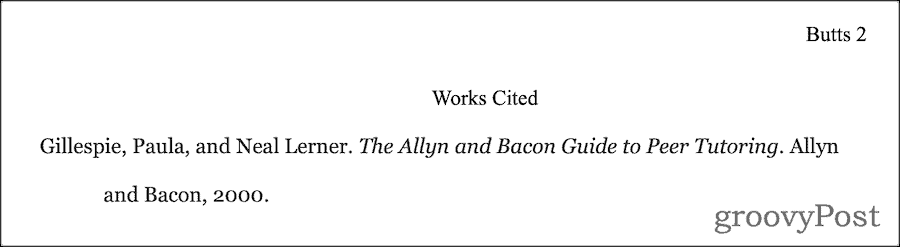
Gazete veya Dergi Makaleleri
Dergi veya gazete gibi süreli yayınlardan makaleler için format biraz farklıdır.
Yazar. "Makalenin Başlığı." Süreli Yayın Başlığı, Gün Ay Yıl, sayfa.
Bu, aşağıdaki örneğe benzeyecektir.
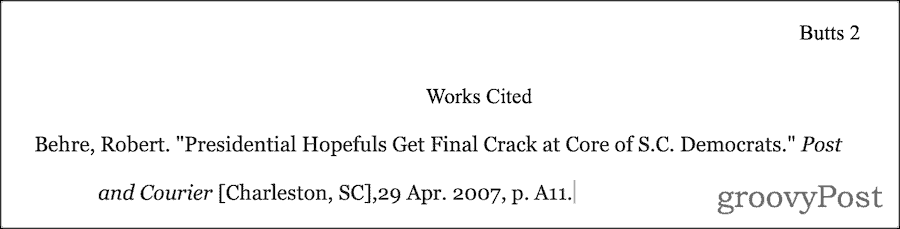
Biten Çalışmalarınız Alıntılanan Sayfanız
Bitirdikten sonra, son Works Cited sayfanız şöyle görünebilir.
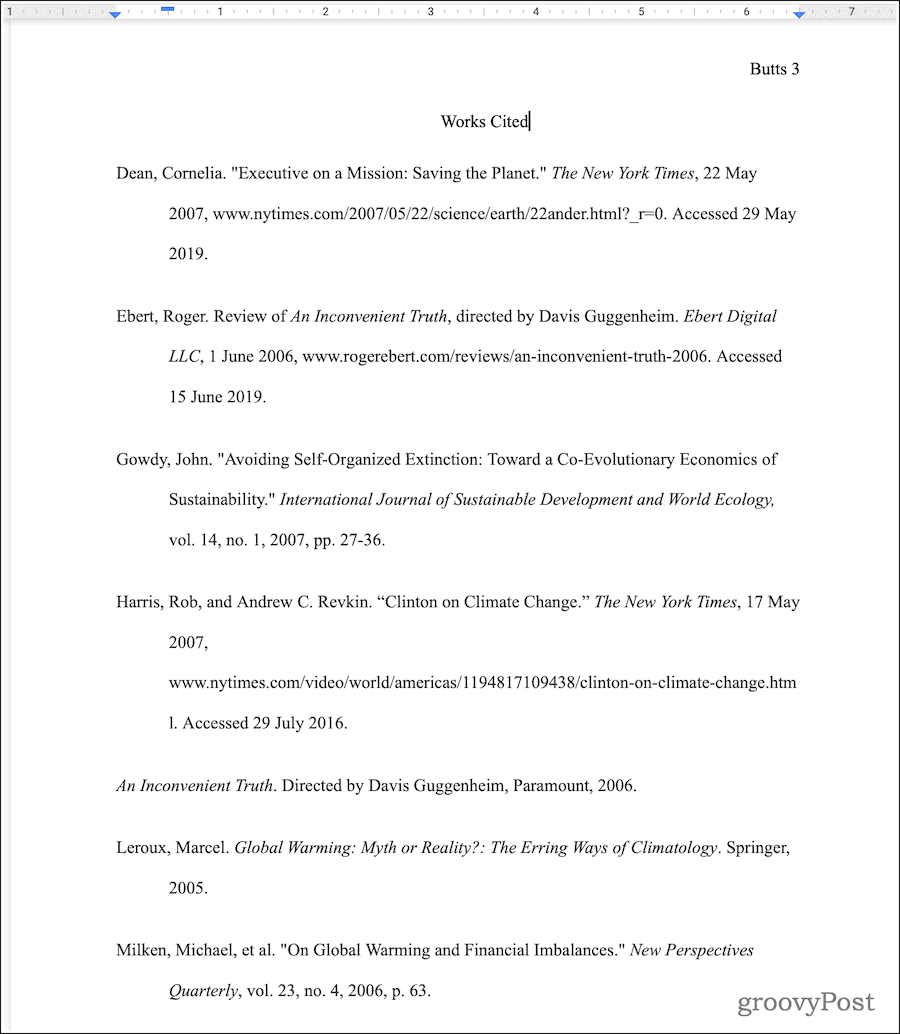
Works Cited sayfanızı hazırlamanın başka bir yolu da Google Dokümanlar'a izin vermektir. ağır kaldırmak senin için. Buradaki uyarı, profesörünüzün gerektirdiği MLA stil kılavuzunun aynı baskısını takip etmeyebileceğidir.
Makalenizi Göndermeye Hazırlanma
Artık makalenizi tamamladığınıza göre, dikkatlice yeniden okumalı ve biçimlendirmeyi iki kez kontrol etmelisiniz. E-posta veya bir web sitesi aracılığıyla göndermeniz gerekiyorsa, Microsoft Word'e aktar göndermeden önce biçimlendirin.
Dosyanızı yalnızca doğrudan Google Dokümanlar'dan paylaşmanız gerekebilir. Bunu yapmak kolay, eğer talimatlarımızı takip etve ayrıca meslektaşlarınıza veya profesörlerinize çalışmanız hakkında yorum yapmaları için bir yol sağlar.



